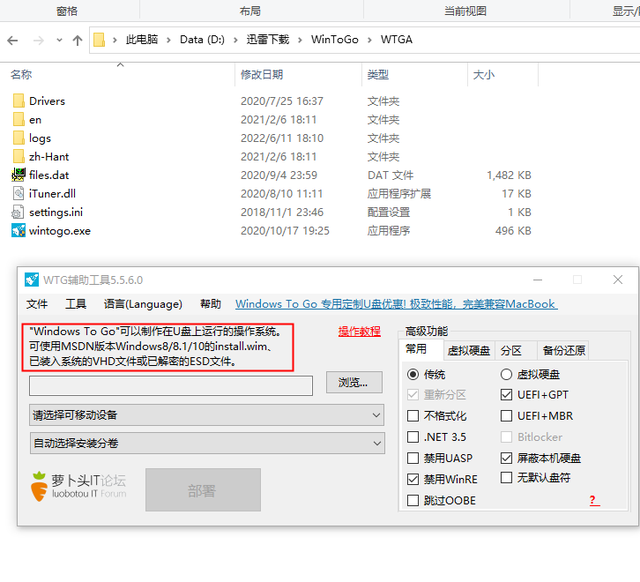在Excel工作表中,求和是最普通不过的话题了,但是,按颜色求和,绝对是一个新鲜的话题,今天,小编就给大家分享3种在工作表中按颜色求和的技巧!
一、在Excel工作表中按颜色求和:自定义名称法
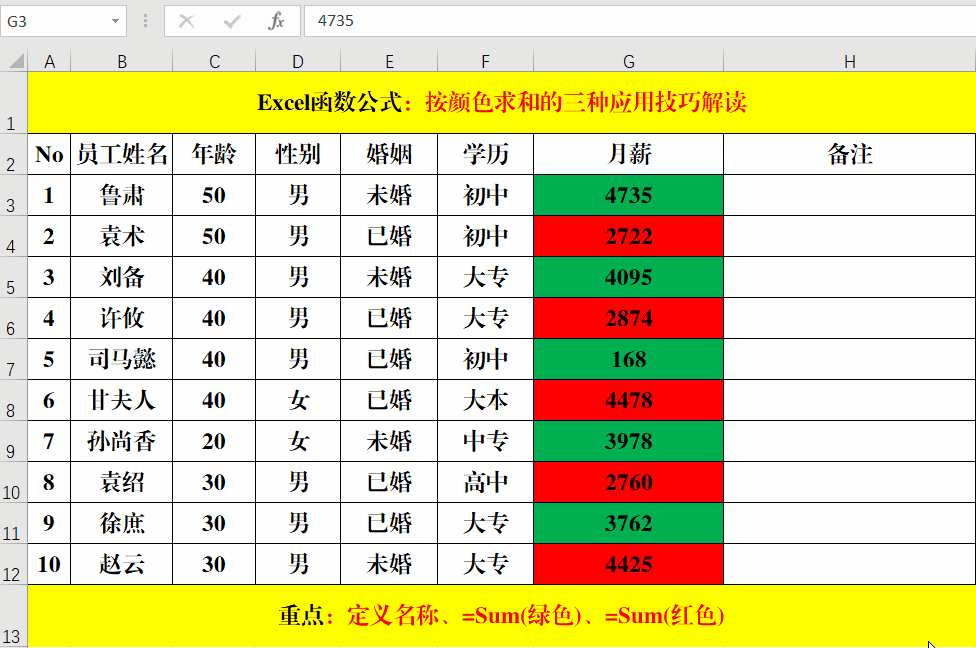
方法:
1、选定目标单元格,快捷键Ctrl+F打开【查找和替换】对话框,如果没有【选项】内容,单击右下角的【选项】显示选项内容。
2、单击【格式】,打开【查找和替换】格式对话框,单击【填充】选项卡,并选择需要查找的颜色,【确定】。
3、【查找全部】,快捷键Ctrl+A全选查找到的内容,在【名称框】中输入颜色的名称,如红色或绿色,并按回车键Enter确认。
4、在目标单元格中输入公式:=Sum(红色)或=Sum(绿色)。
解读:
定义名称时,根据实际情况决定,需要灵活对待。
二、在Excel工作表中按颜色求和:辅助列+Sumif函数法
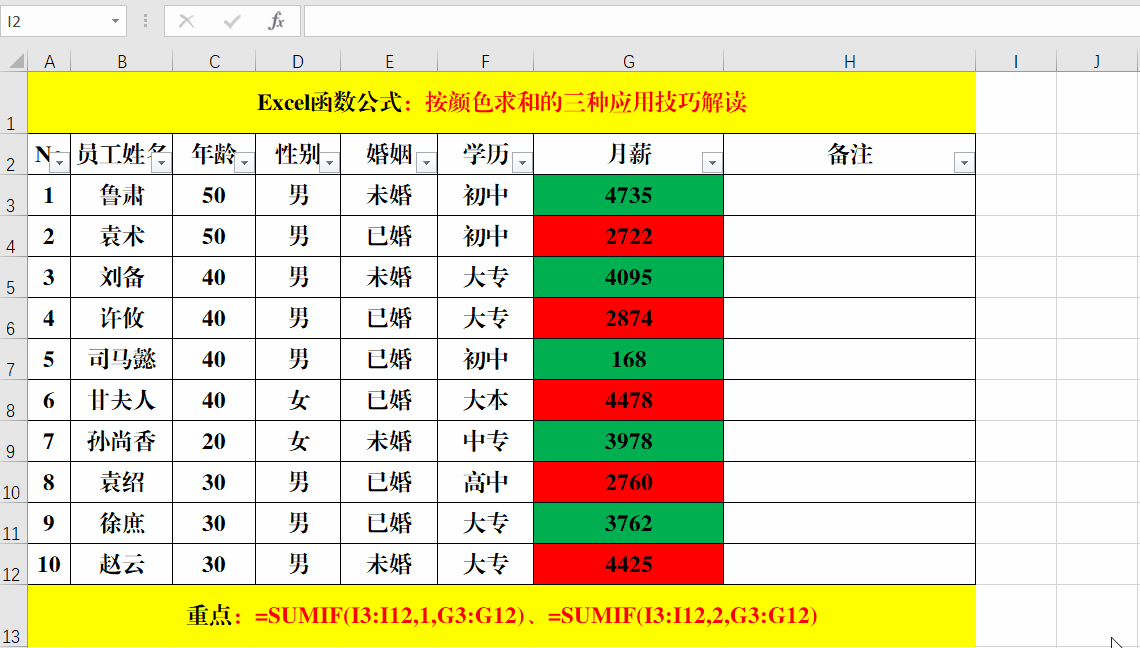
方法:
1、添加“辅助列”。
2、单击“月薪”右下角的箭头,【按颜色筛选】——绿色。
3、在辅助列中输入:1。
4、单击“月薪”右下角的箭头,【按颜色筛选】——红色。
5、在辅助列中输入:2。
6、取消筛选,在目标单元格中输入公式:=SUMIF(I3:I12,1,G3:G12)、=SUMIF(I3:I12,2,G3:G12)。
解读:
1、在辅助列中输入的“1”或“2”可以根据实际情况自行决定。
2、Sumif函数的作用为单条件求和,在“辅助列”添加了条件(1、2)之后,就将原来的按颜色求和巧妙地转化为按条件求和。
三、在Excel工作表中按颜色求和:辅助列+Get.cell函数法
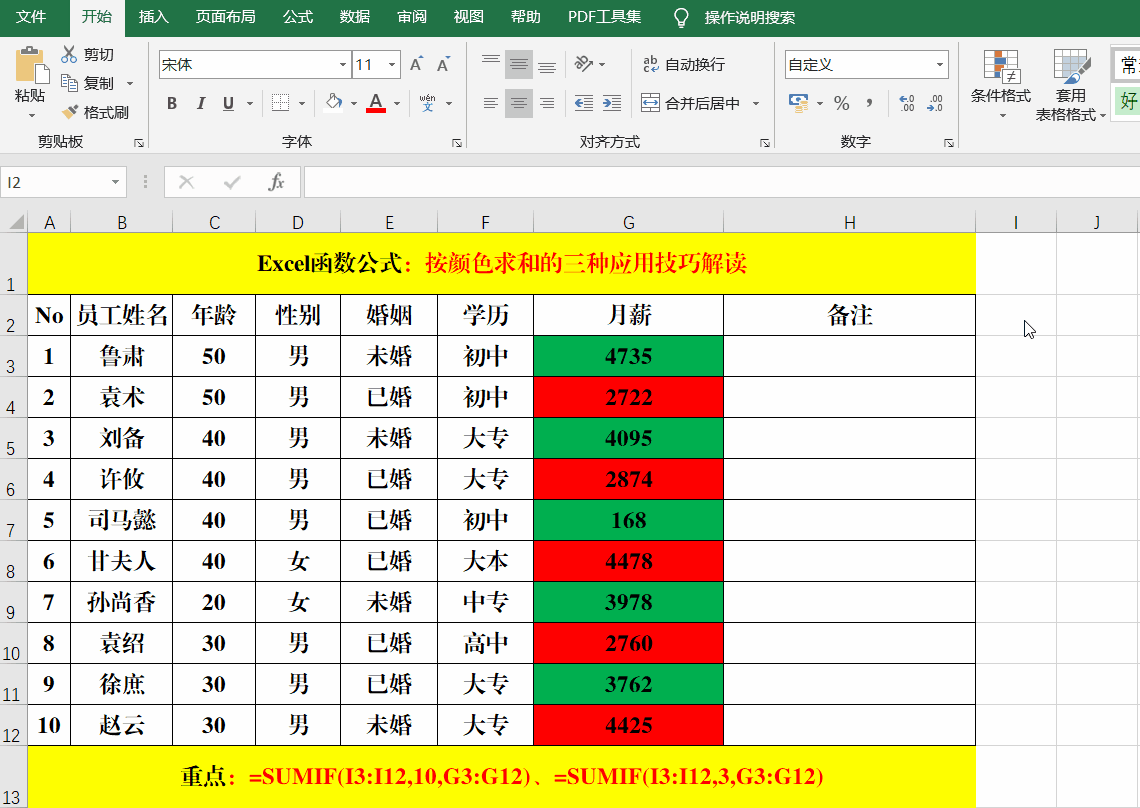
方法:
1、添加“辅助列”。
2、【公式】-【名称管理器】,打开【名称管理器】对话框,【新建】,打开【新建名称】对话框,输入【名称】:颜色求和,并在【引用位置】中输入公式:=get.cell(63,g3)并【确定】。
3、【关闭】【名称管理器】对话框。
4、在辅助列中输入公式:=颜色求和,返回个单元格的背景色
5、在目标单元格中输入公式:=SUMIF(I3:I12,10,G3:G12)、=SUMIF(I3:I12,3,G3:G12)。
解读:
1、【名称管理器】中的【名称】可以根据需要自定义。
2、宏函数Get.cell的作用为:指明单元格中信息的类型。语法结构为:=Get.cell(信息类型,数据范围),当参数“信息类型”为63时,返回单元格的填充(背景)颜色。
3、公式=SUMIF(I3:I12,10,G3:G12)、=SUMIF(I3:I12,3,G3:G12)中的第二个参数“10”或“3”为对应单元格的填充色代码,根据返回值灵活应用即可。